
如果您的三洋電視遙控器因電池電量不足而停止工作,並且您沒有任何可用的替代品,您可以使用遠端應用程式來控制您的電視。要使用遠端應用程序,您需要 WiFi 連接和 Android 或 iOS 驅動的智慧型手機。或者,Android 用戶可以使用為其裝置設計的紅外線遠端應用程式。本指南提供了有效設定和使用三洋電視遠端應用程式的詳細步驟。
使用 Google TV 應用程式控制 Sanyo Android TV
首先,將您的三洋電視連接到穩定的 WiFi 網絡,然後確保您的智慧型手機連接到同一網路。
1. 打開智慧型手機上的內建應用程式商店並下載Google TV應用程式。某些 Android 裝置可能已預先安裝 Google TV,因此如有必要,請檢查更新。
2. 啟動Google TV應用程式並同意使用條款。
3. 導航至主畫面並點選「遠端」或「連線」圖示。
4. 授予必要的權限,允許應用程式搜尋附近的設備。
5. 從可用裝置清單中,選擇您的Sanyo 電視並記下電視螢幕上顯示的配對代碼。
6. 在應用程式中輸入配對代碼,然後點擊配對按鈕。
您的 Sanyo Android TV 現已連結到 Google TV 應用程序,允許您使用應用程式內的控製圖示來操作它。
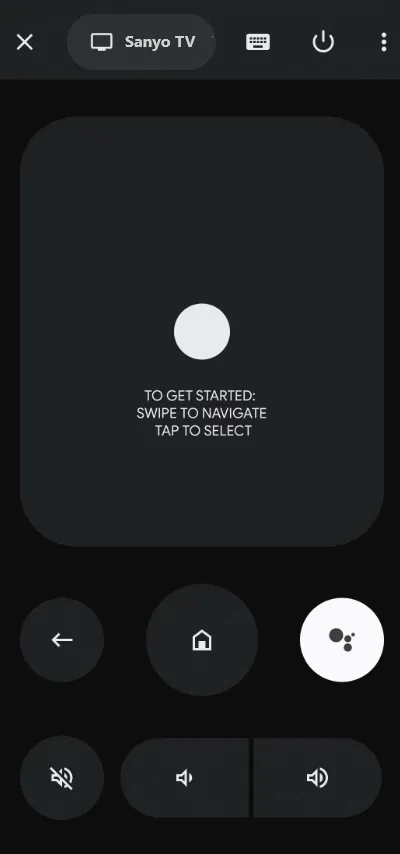
使用 Roku 應用程式控制 Sanyo Roku 電視
確保您的智慧型手機和 Sanyo Roku TV 連接到相同 WiFi 網路。
1.從智慧型手機上的相應應用程式商店下載Roku 應用程式。
2. 開啟Roku 應用程式並點擊允許以接受其策略。
3. 輸入您的 Roku 憑證進行登入;如果您沒有帳戶,請選擇「以訪客身分繼續」選項。
4. 在應用程式的主頁中,按一下「裝置」圖示。
5.從附近設備清單中選擇您的Sanyo 電視。
6. 連線後,將顯示遠端圖示。點擊它即可存取三洋電視的控製圖示。
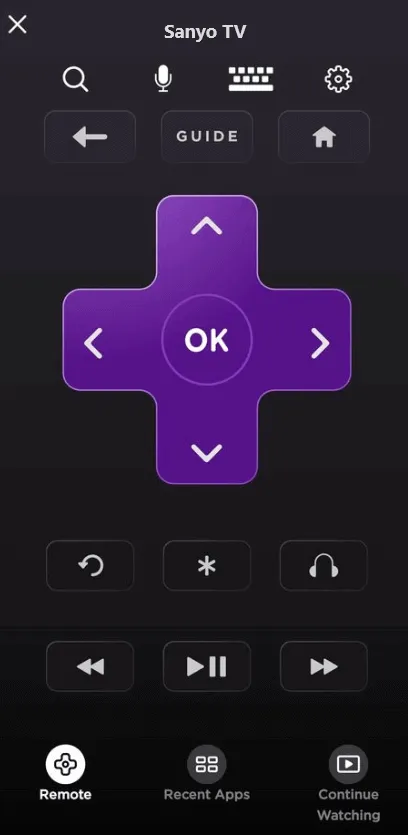
使用紅外線遙控應用程式控制三洋電視
如果您的三洋電視無法連接 WiFi,則上述應用程式將不適用。在這種情況下,您可以使用基於紅外線的遠端控制應用程式。此選項僅適用於配備紅外線發射器的 Android 手機。如果您的 Android 手機相容,您可以選擇以下應用程式來控制您的三洋電視。
| 紅外線遠端應用程式 | 應用程式下載鏈接 |
|---|---|
| 三洋電視遙控器 | Play 商店 |
| 三洋電視遙控器 | Play 商店 |
| 三洋電視遙控器 | Play 商店 |
接下來,啟動紅外線遙控應用程序,為您的三洋電視選擇合適的遙控器,將手機對準電視,然後點擊電源圖示。如果您的三洋電視關閉,則確認遙控器正常運作。然後,您可以重新開啟電視並使用遠端應用程式中的其他圖示控制其功能。




發佈留言